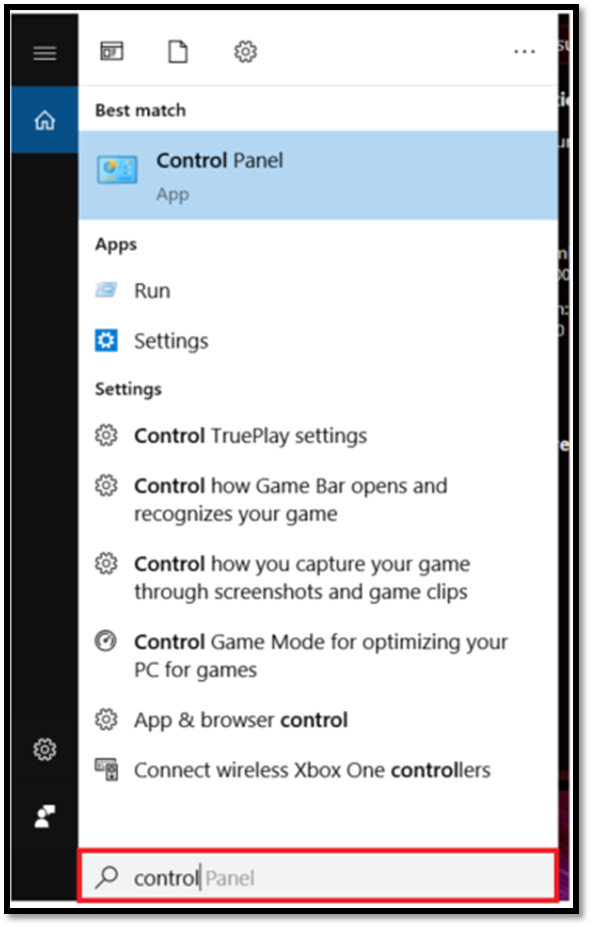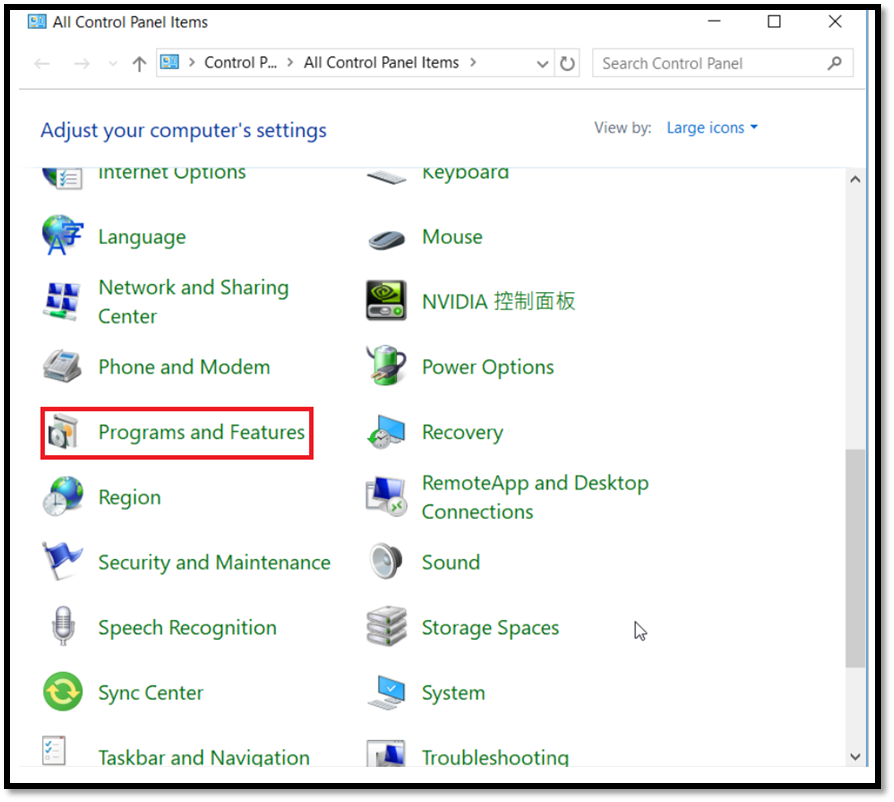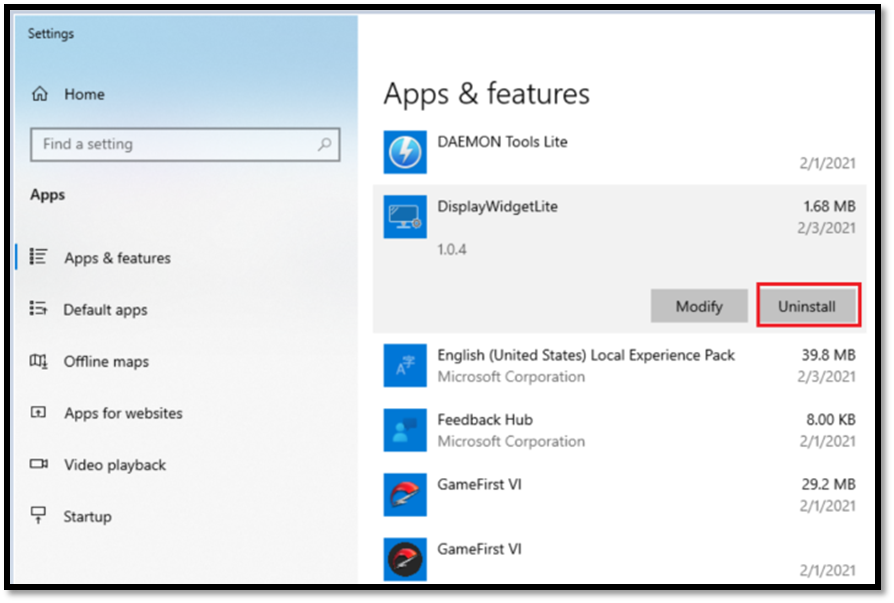Einführung in ASUS DisplayWidget Lite
Inhalt
Einführung
ASUS DisplayWidget Lite ist ein Programm, mit dem Sie einfach und schnell Einstellungen optimieren oder ASUS-exklusive Funktionen wie Shadow Boost, ASUS GameVisual und mehr konfigurieren können.
Systemanforderung: Windows 10 64bit
Wie bestätige ich das unterstützte Modell? Überprüfen Sie die Produktspezifikationen auf der offiziellen ASUS Webseite
(Z. B.:TUF GAMING VG279QL1A)
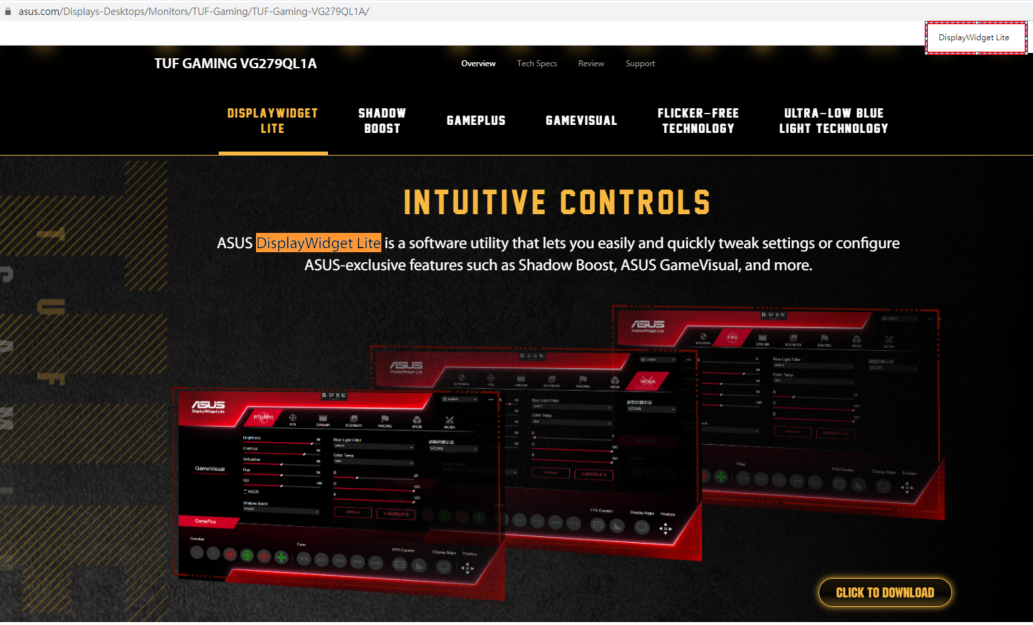
Die neueste Software, Handbücher, Treiber und Firmware erhalten Sie im ASUS Download Center.
*Wie Sie Ihr Produktmodell überprüfen: https://www.asus.com/de/support/Article/565/
ASUS DisplayWidget Lite herunterladen
- Laden Sie das neueste Dienstprogramm, das Ihrem Monitormodell entspricht, aus dem ASUS Download Center herunter, geben Sie Ihr Modell ein -> klicken Sie auf Treiber und Dienstprogramm Driver and Utility
(Beispiel: TUF GAMING VG279QL1A)
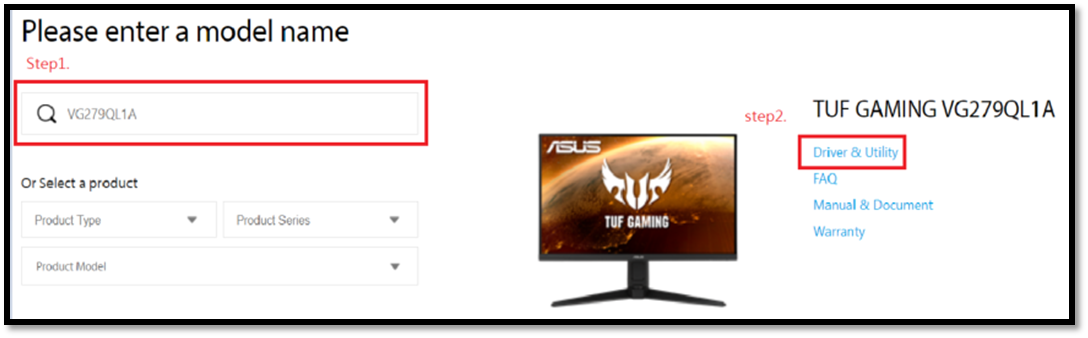
- Klicken Sie auf Treiber und Dienstprogramm Driver and Utilities -> Wählen Sie Betriebssystem Operating System
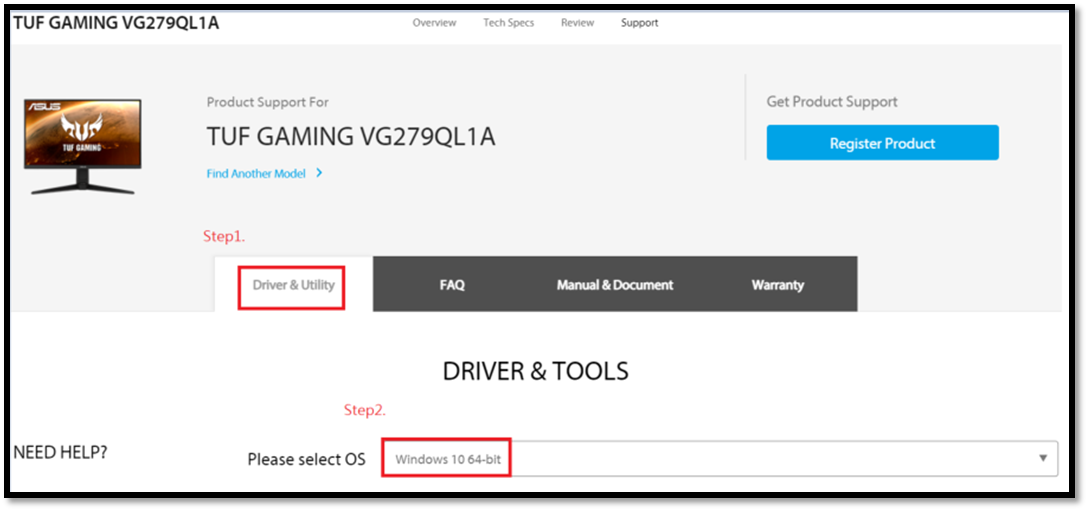
- Finden Sie ASUS DisplayWidget Lite und klicken Sie auf Download.
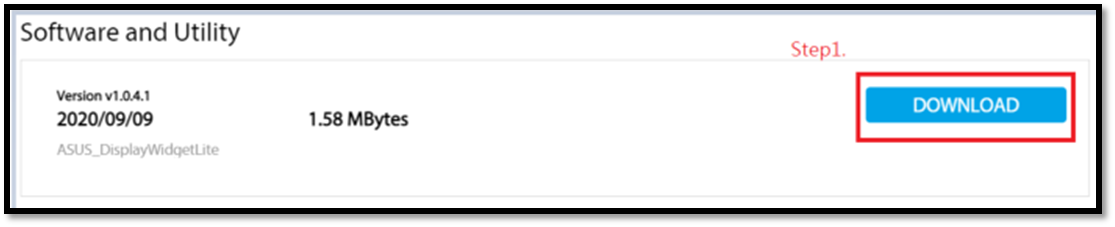
ASUS DisplayWidget Lite installieren
- Entpacken Sie DisplayWidgetLite_1.0.4.1
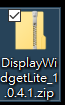
- Doppelklicken Sie setup, um die Installierung zu starten
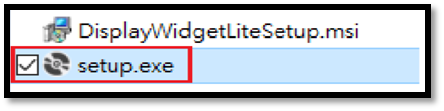
- Wählen Sie "weiter" Next.
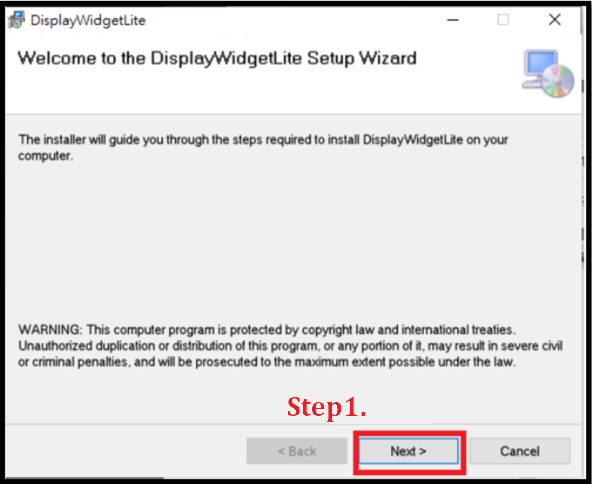
- Lesen Sie die Lizenzbedingungen und wählen Sie "Ich stimme zu" [I Agree].
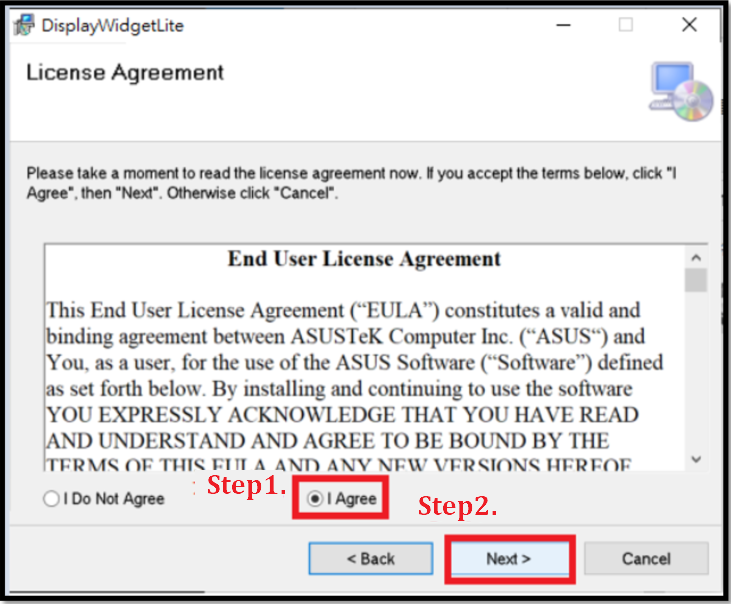
- Klicken Sie nach Abschluss der Installation auf "schließen" Close.
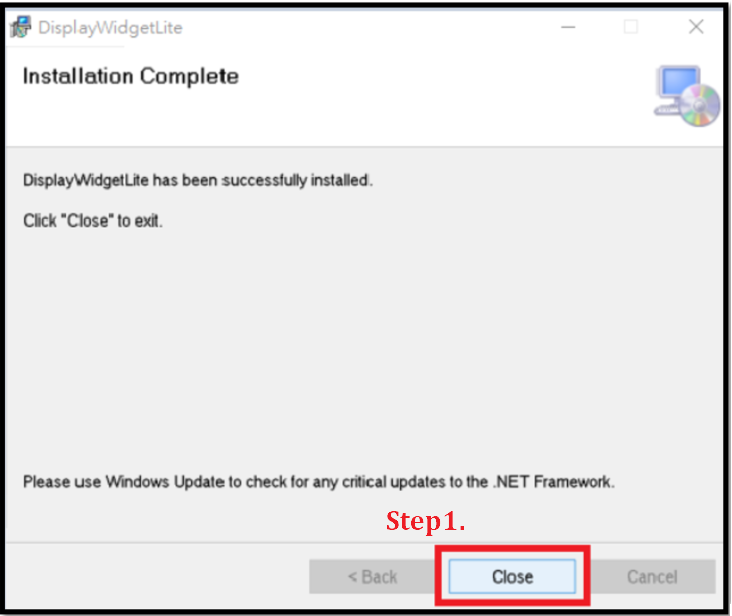
- Doppelklicken Sie nach Abschluss der Installation auf das ASUS DisplayWidgetLite-Symbol auf dem Desktop um die Software zu starten.
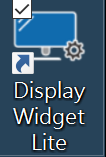
- Nach dem Öffnen der Software können Sie zuerst die Sprache auswählen, die Sie verwenden möchten. Derzeit stehen 21 Sprachen zur Wahl.
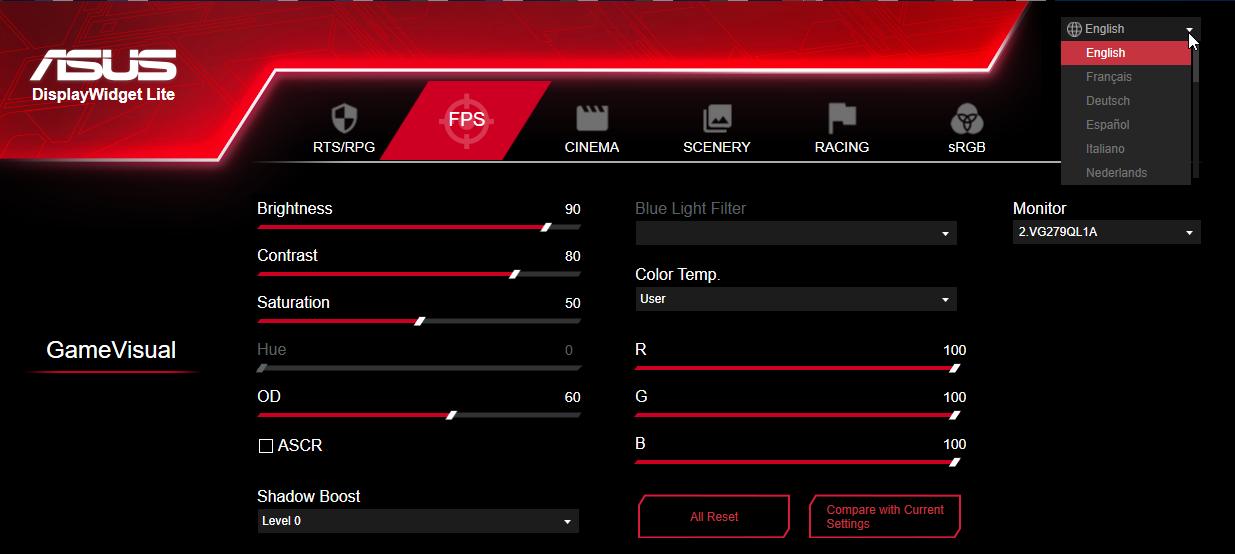
Beschreibung der Funktionen
GameVisual
Sie können den Szenenmodus des Bildschirms vom Computer aus nach Ihren Bedürfnissen steuern (GameVisual).
- RTS/RPG-Modus: geeignet für das Spielen von Echtzeit-Strategiespielen (RTS)/Rollenspielen (RPG)
- FPS-Modus: geeignet für Ego-Shooter-Spiele
- Filmmodus: geeignet zum Ansehen von Filmen
- Szenemodus: geeignet für die Anzeige von Landschaftsfotos
- Racing-Modus: geeignet für den Genuss von Renn-Videospielen
- sRGB-Modus: geeignet zum Anzeigen von Fotos und Bildern auf einem Computer
- MOBA-Modus: Multiplayer-Online-Kampfarena (MOBA) Spielmodus.
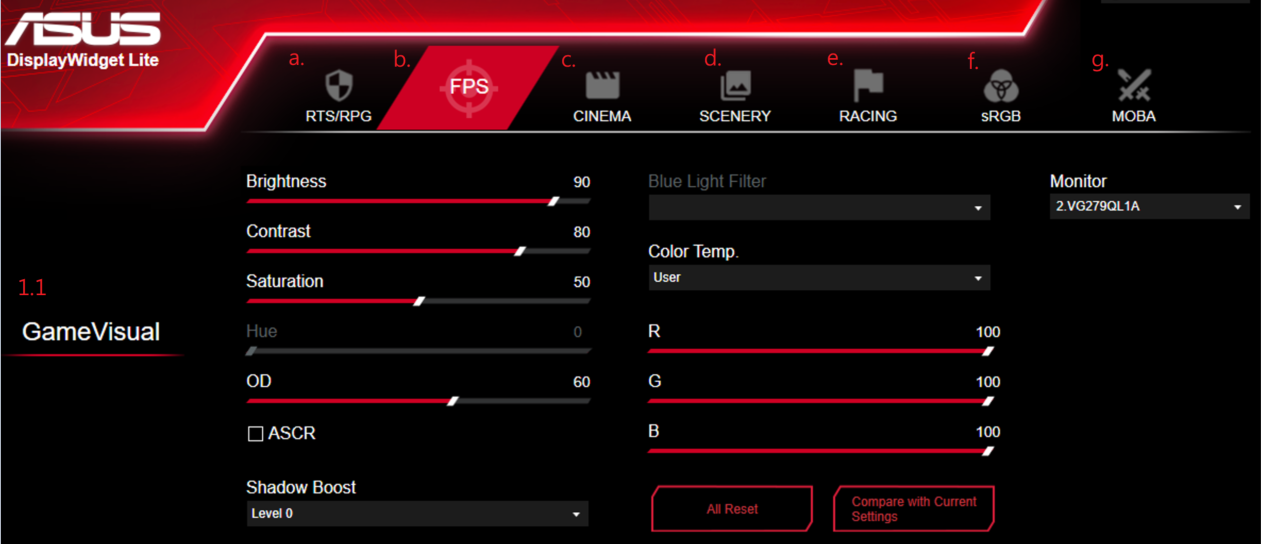
ASCR
Die ASUS Smart Contrast Ratio-Technologie kann das dynamische Kontrastverhältnis des Displays auf bis zu 100.000.000:1 erhöhen und die Helligkeit entsprechend dem angezeigten Inhalt anpassen.
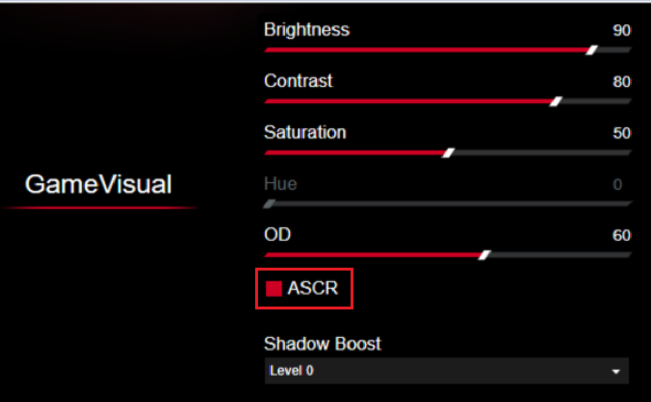
Das Beispiel ist wie folgt: ASCR ist ein/aus
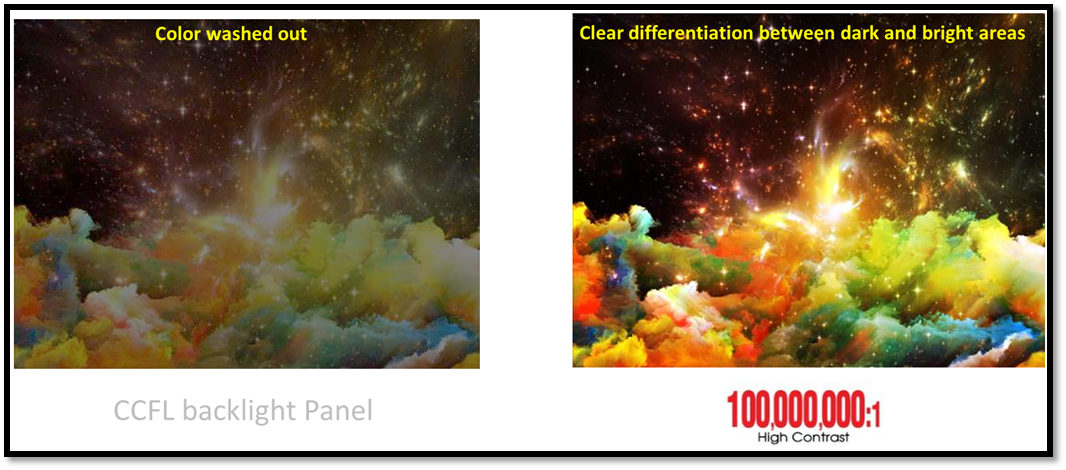
Shadow-Boost:
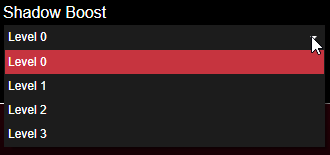
Es gibt vier verschiedene Ebenen von Schatten-Boost, damit Sie in dunklen Szenen mehr Details sehen können.
Das Beispiel ist wie folgt: In der Spielszene hilft dies, den Feind leichter zu finden.
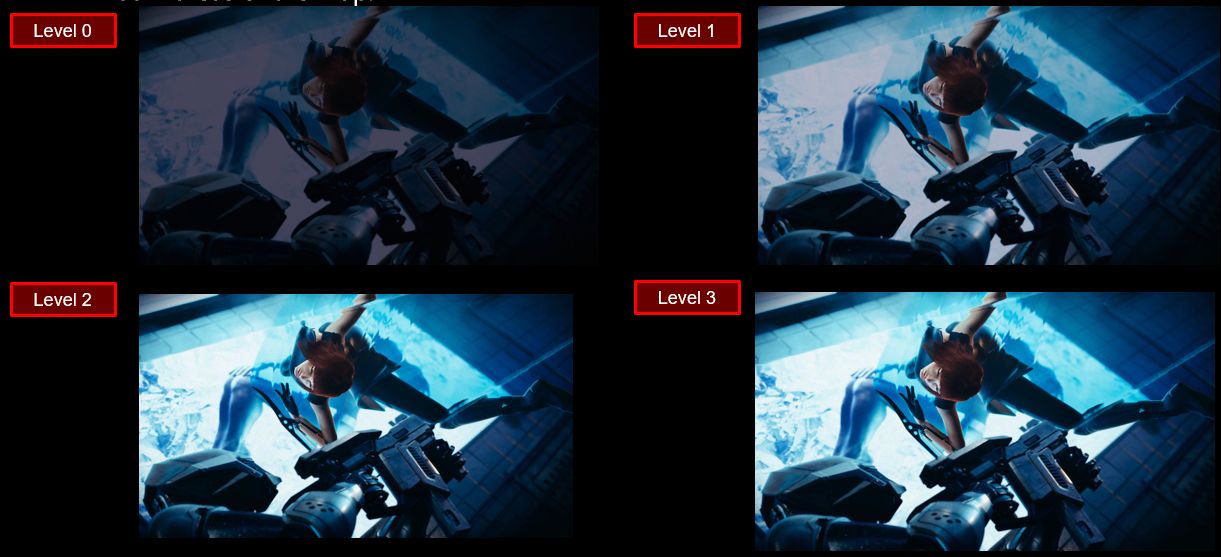
GamePlus Modus
Dieser Modus erzeugt eine bessere Spielumgebung für Benutzer, wenn verschiedene Arten von Spielen gespielt werden.

- Mit der Fadenkreuz-Option können Sie den für das Spiel am besten geeigneten Typ wählen.
Das Beispiel ist wie folgt:

- Timer: Die Countdown-Zeit kann in der oberen linken Ecke des Bildschirms eingestellt werden.
Das Beispiel ist wie folgt:
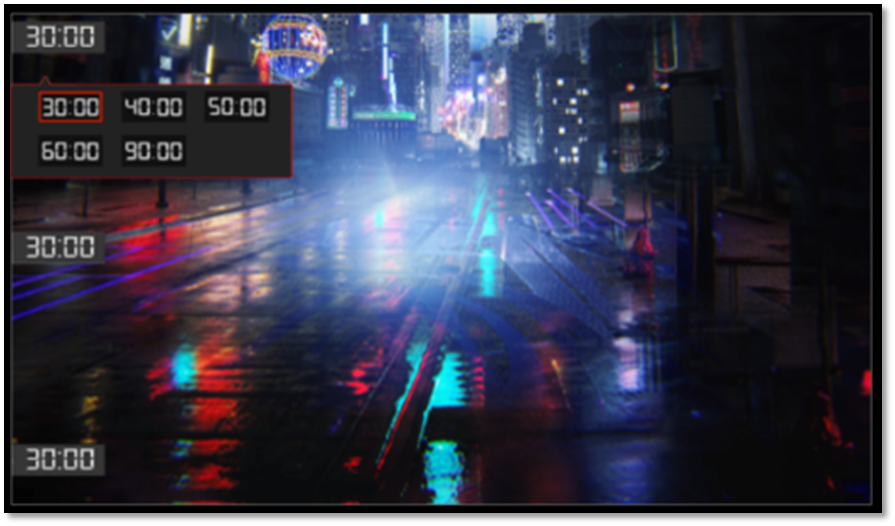
- FPS-Zähler: zeigt die Bildschirmanzahl pro Sekunde in Echtzeit an.
Das Beispiel ist wie folgt:

- Bildschirmausrichtung: Wenn Sie zwei Bildschirme desselben Modells nebeneinander verwenden, aktivieren Sie diese Funktion, um die Ausrichtung der Bildschirme zu vereinfachen.
- Das Beispiel ist wie folgt: (Beispiel: VG279QL1A)
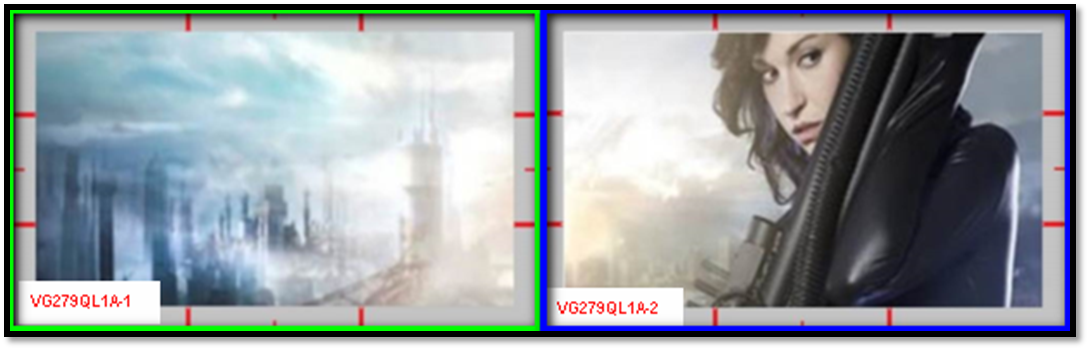
FAQ
| Frage | Wie entferne ich ASUS DisplayWidget Lite? |
| Antwort |
|